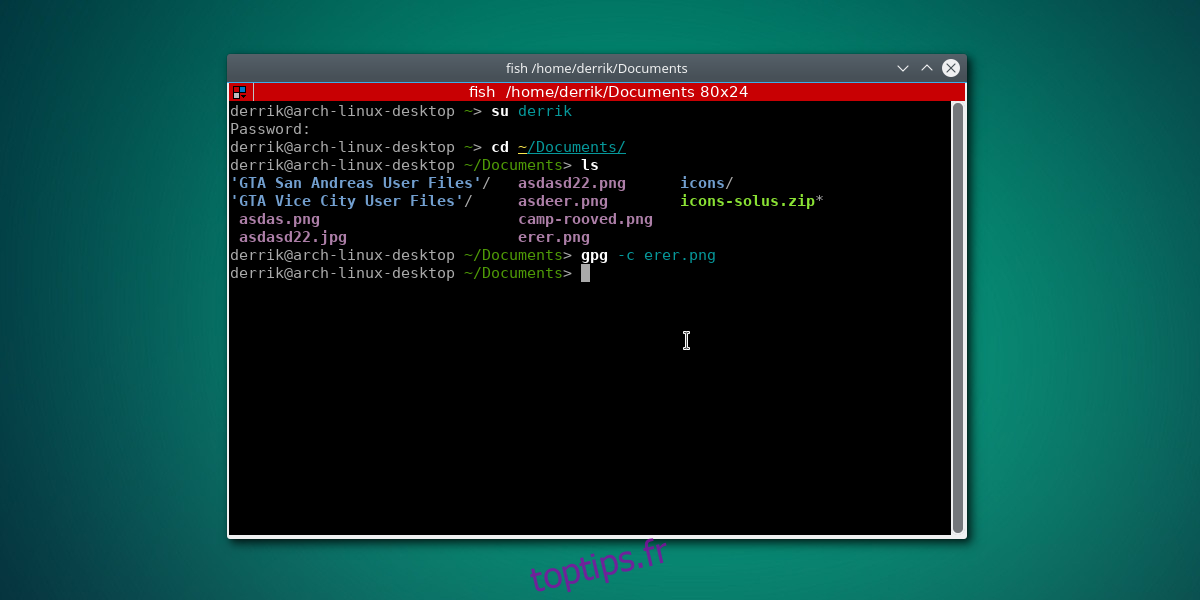Le chiffrement est quelque chose que les utilisateurs de Linux devraient tous prendre un peu plus au sérieux. Surtout à l’ère de la cyberguerre, de l’espionnage des entreprises et des atteintes à la vie privée sanctionnées par l’État. Le problème est que de nombreux utilisateurs ne savent pas par où commencer lorsqu’il s’agit de verrouiller des données personnelles. Dans ce didacticiel, nous allons passer en revue trois façons dont vous pouvez facilement crypter des fichiers sous Linux pour les conserver.
Table des matières
1. GnuPG
GnuPG est de loin le moyen le plus simple de crypter des fichiers sous Linux. C’est la base de (presque) tout le cryptage sous Linux. Il y a de fortes chances que GnuPG soit déjà installé sur votre PC Linux. Juste au cas où votre distribution Linux n’aurait pas déjà GnuPG, vous pouvez l’installer en ouvrant un terminal et en recherchant «gpg». GnuPG est largement utilisé, donc toutes les grandes distributions Linux le portent.
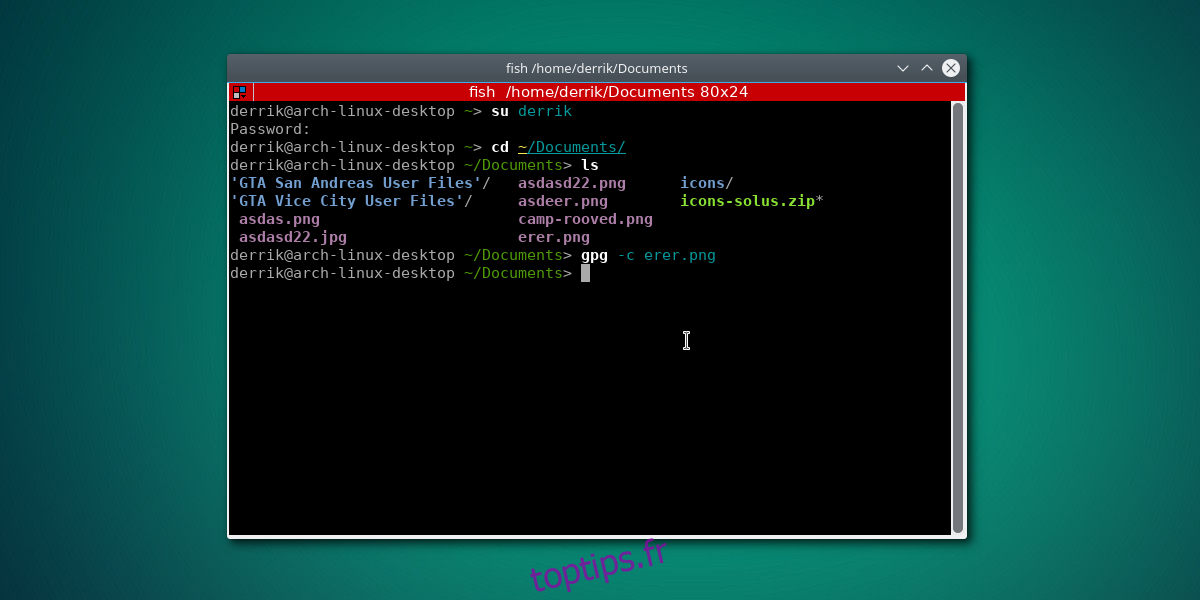
Pour crypter des fichiers avec GnuPG, ouvrez d’abord une fenêtre de terminal. À l’intérieur du terminal, pensez à ce que vous aimeriez verrouiller et déplacez le terminal vers cette zone de votre système de fichiers. Par exemple: pour crypter des fichiers dans Documents, vous utiliseriez la commande cd pour accéder à ce répertoire.
cd ~/Documents
Une fois dans le dossier dans lequel vous souhaitez crypter, utilisez la commande ls pour afficher tous les fichiers à l’intérieur du répertoire.
ls
Choisissez ce que vous souhaitez chiffrer à l’aide de GnuPG. Ensuite, exécutez le processus de chiffrement avec:
gpg -c file
Décryptez le fichier chiffré à l’aide de la commande decrypt.
gpg filename.gpg
2. Chiffrement à l’aide du gestionnaire d’archives
De nombreux outils d’archivage sous Linux prennent en charge un niveau de chiffrement de base. Ce genre de chose est parfait si vous ne vous accrochez pas aux secrets de l’entreprise, ou quelque chose comme ça. Le verrouillage des fichiers personnels peut être aussi simple que de créer un fichier d’archive ZIP / TAR / 7Z / Etc. Pour commencer, ouvrez votre gestionnaire de fichiers Linux et accédez aux fichiers particuliers que vous essayez de chiffrer.
Dans le gestionnaire de fichiers, sélectionnez le fichier (ou dossier) et cliquez dessus avec le bouton droit de la souris. Dans le menu contextuel, sélectionnez «créer une archive». Sélectionnez l’option «compresser en» (ou équivalent). La sélection de cette option ouvrira l’outil de gestion des archives, au lieu de simplement créer une archive sur place.
Remarque: au lieu de «Créer une archive», le menu contextuel peut avoir une option qui dit «compresser», ou quelque chose de similaire.
De nombreux formats d’archives différents prennent en charge le chiffrement. Cela dit, sélectionnez «ZIP», car c’est le format le plus universel et il prend en charge le cryptage. Après avoir sélectionné «ZIP», recherchez «protection par mot de passe» ou quelque chose de similaire.
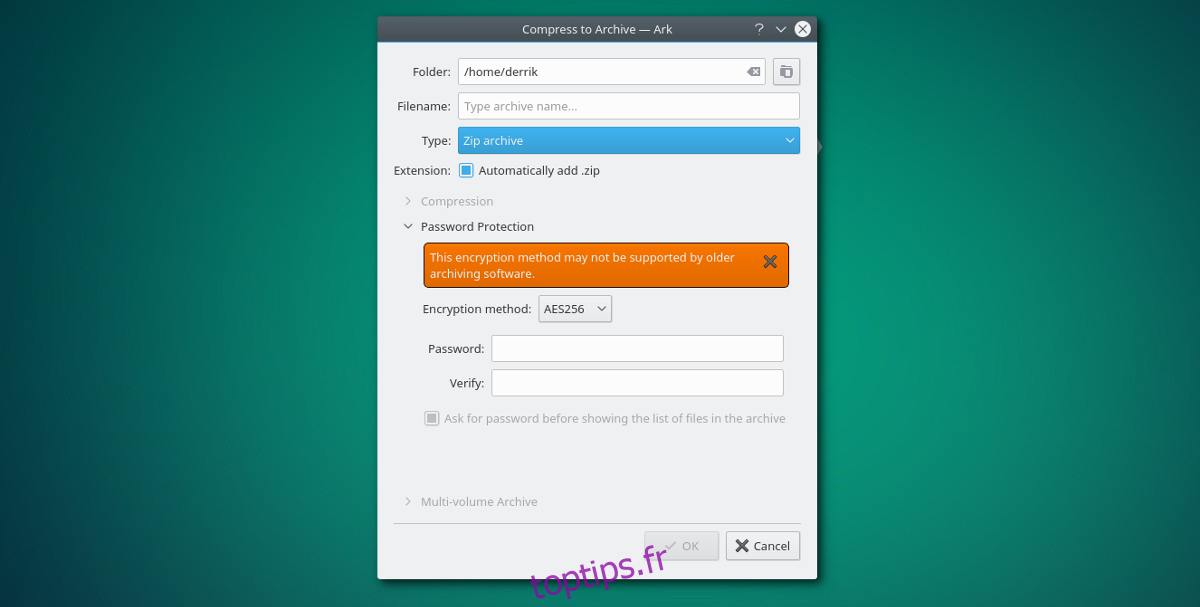
Cela révélera un menu de cryptage. Dans le menu de cryptage, recherchez et sélectionnez le niveau de cryptage que vous souhaitez utiliser. Entrez un mot de passe et cliquez sur le bouton OK pour démarrer le processus de compression.
Pour déchiffrer, faites un clic droit sur l’archive dans le gestionnaire de fichiers, et sélectionnez «décompresser». L’utilisateur sera alors invité à entrer le mot de passe pour continuer.
3. mCrypt
L’outil mCrypt est un autre moyen rapide et facile de crypter des fichiers sous Linux. Comme GnuPG, il est basé sur un terminal et disponible sur la plupart des principales distributions Linux. En utilisant une commande rapide ou deux, les utilisateurs peuvent facilement verrouiller les fichiers sensibles.
Installation
Pour démarrer avec mCrypt, sélectionnez votre système d’exploitation dans la liste et installez-le.
Ubuntu
sudo apt install mcrypt
Debian
sudo apt-get install mcrypt
Arch Linux
Arch Linux ne porte pas Mcrypt dans les référentiels de paquets normaux. Au lieu de cela, pour l’utiliser, vous devrez le télécharger à partir de l’AUR à l’aide d’un assistant AUR. Dirigez votre assistant AUR vers ce paquet, ou téléchargez l’instantané pour l’installer manuellement.
Feutre
sudo dnf install mcrypt
OpenSUSE
sudo zypper install mcrypt
Chiffrement
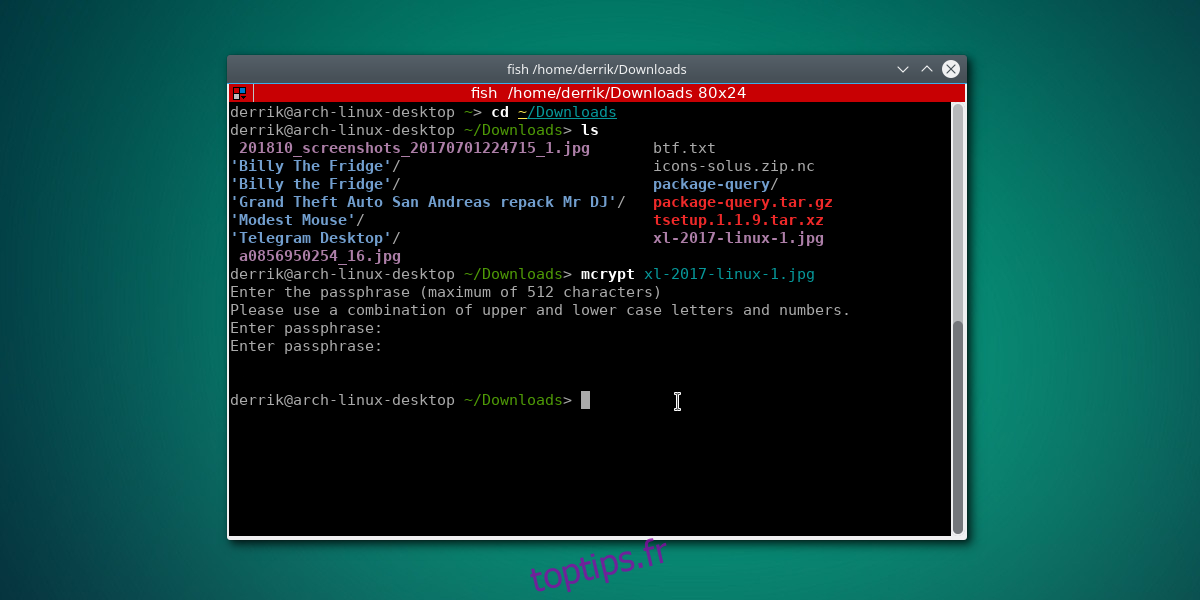
Tout d’abord, utilisez le terminal pour accéder à un répertoire dans lequel vous souhaitez verrouiller vos fichiers. Dans cet exemple, les fichiers seront dans / home / username / Downloads /.
cd ~/Downloads
Dans le répertoire de téléchargement, utilisez la commande ls pour révéler tous les fichiers.
ls
Parcourez la liste des fichiers affichée par la commande ls et recherchez les noms des fichiers que vous souhaitez chiffrer. Ensuite, utilisez mcrypt pour les verrouiller avec:
mcrypt secretfile1
Il est également possible de crypter plusieurs fichiers, sans limites.
mcrypt secretfile1 secretfile2
Après avoir exécuté cette opération, l’outil Mcrypt demandera à l’utilisateur de saisir un mot de passe. Assurez-vous d’utiliser un mot de passe sécurisé et mémorable pour crypter vos fichiers.
Décryptage
Le déverrouillage d’une archive mCrypt chiffrée est assez simple. Pour commencer, assurez-vous de placer le CD dans le répertoire où se trouve l’archive chiffrée. Selon l’exemple, les fichiers ont été chiffrés dans ~ / Downloads, utilisez donc la commande cd pour accéder à cet emplacement.
cd ~/Downloads
Ensuite, démarrez le processus de décryptage:
mcrypt -d secretfile1.nc secretfile2.nc
Conclusion
Crypter des fichiers personnels sous Linux n’est pas aussi difficile qu’il y paraît. En fait, avec juste quelques petites commandes, vous pouvez facilement prendre des documents personnels sensibles, des photos, etc., les verrouiller et les garder en sécurité.
Ce serait bien si les développeurs de distribution Linux normalisaient les fichiers de chiffrement et fournissaient une solution. Jusque-là, il semble que nous devions nous contenter d’outils tels que GPG, mCrypt et autres.